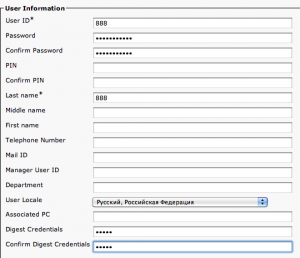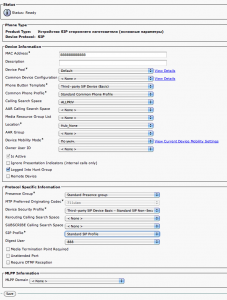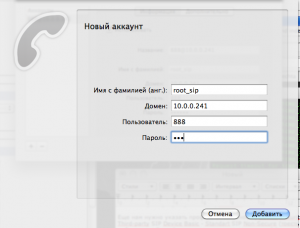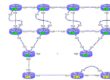Сегодня я вкратце расскажу о том, как можно зарегистрировать и ввести в работу программный телефон под управлением Mac OS в Cisco Unified Call Manager.
Так как Cisco IP Communicator под Mac OS не работает, мы будем использовать альтернативные варианты, а именно sip телефон под говорящим названием telephone, который можно скачать здесь.
С установкой думаю проблем не возникнет.
Перейдем к настройке нашего Call Manager. Для начала нам необходимо создать нового End User, который «привязывается» к телефону, который мы тоже создадим, и затем наш SIP клиент будет аутентифицироваться используя данные созданного пользователя. Итак приступим:
Добавление пользователя. В Cisco Unified CM Administration, в меню User Management выбираем End User, далее жмем Add New (добавляем нового пользователя).
Вводим необходимые данные, а именно:
User ID — имя по которому будет проходить аутентификация, в моем случае это просто 888 (что соответствует номеру DN, который будет иметь данный SIP клиент.)
Password — пароль, это не тот пароль, который будет использоваться для аутентификации самого телефона, это пароль, который может использоваться для настройки телефона, который «привязан» к данному пользователю. Можно оставить пустым.
Last Name — обязательное поле, заполните что-нибудь 🙂
Digest Credentials и Confirm Digest Credentials — это соответственно то место, где прописывается пароль для аутентификации телефона.
Заполняем.
Далее жмем Save.
Теперь перейдем к созданию телефона. Переходим в меню Device — Phone.
Добавляем новый телефон (Add New), из выпадающего списка выбираем: Third-Party SIP Device (Basic). Далее конечно же Next.
Заполняем Mac Address , указать нужно обязательно, я указал просто 12 восмерок. Далее необходимо выбрать Device Pool, я указал пул по умолчанию. Так же необходимо выбрать Phone Button Template, там всего один вариант по умолчанию, выбираем его. Так же нужно указать Common Phone Profile, он так же один, указываем его.
Если у вас настроено CSS (Calling Search Space), выбираем необходимый, в моем случае разрешу себе все, ALLPRIV.
Еще нам нужно указать профиль безопасности, Device Security Profile — Third-party SIP Device Basic — Standart SIP Non-Secure (тоесть небезопасный профиль, мы ведь его не создавали 🙂 )
Так же необхоидмо указать SIP Profile.
Ну и последнее, что необходимо сделать это указать нашего пользователя — Digest User, в значение 888 (в моем случае).
Вот так выглядят минимальные настройки:
Затем Save.
Теперь нам необходимо добавить линию к телефону (DN номер), указать нужную Partiotion. Это делается как и при добавлении обычного телефона.
Кстати, не забываем делать Reset телефона, где нам это представляется возможным, с помощью одноименной кнопочке.
После того как все настроено в CUCM, перейдем к настройке приложения «Телефон».
После того, как запустили приложение «Телефон», сразу перейдем к его настройке, добавляем новый Account.
Думаю здесь проблем ни у кого не будет. Сохраняем. Затем пробуем поменять статус телефона из Офлайн/Недоступен в Доступен. Если все хорошо, у вас должен быть статус Доступен, и телефон зарегистрируется на CUCM.
Собственно все, можно звонить и принимать звонки 🙂